それがWindows用のサードパーティ製のスタートメニュープログラムに関しては、無料のClassic Shell以外に何もない。 それは今数年前から出回っており、最近では最新のWindows 10もサポートされています。
Windows 10には独自の[スタート]メニューが付属しているため、ほとんどのユーザーはクラシックシェルなどのサードパーティの[スタート]メニューをインストールすることを考えません。 そうは言っても、スタート画面のいくつかの要素が含まれているので、Windows 10のネイティブのスタートメニューに完全に満足していない多くのユーザーがまだいます。

Windows 10のネイティブの[スタート]メニューは、すべてのタイルの固定を解除することで従来の[スタート]メニューに変換できますが、[スタート]メニューのようにWindows 7を入手したいユーザーは、サードパーティの[スタート]メニュープログラムをインストールするしかありません。
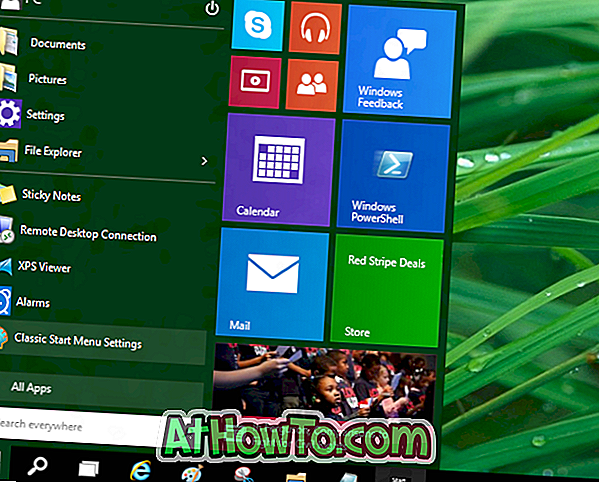
Windows 7とWindows 10スタイルのスタートメニューを一緒に
Classic Shellや他の多くの他社製のスタートメニュープログラムの利点の1つは、Windows 10のネイティブのスタートメニューを完全に無効にしないことです。代わりに、Windowsロゴボタンをクリックすると古いスタイルのスタートメニューを開くだけです。タスクバー上、またはキーボードのWindowsキーを押したとき。
Windows 10でWindows 7スタイルの[スタート]メニューを開いたとき(Classic Shellのインストール後)は、[スタート] [スタート]アイコンをクリックして、Windows 10のネイティブのスタートメニューを表示するだけです。
つまり、Windows 7スタイルとWindows 10のネイティブの[スタート]メニューの両方を一緒に使用して、両方の単語の長所を生かすことができます。
実際には、スタート画面のアイコンをClassic Shellの[スタート]メニューからWindows 10のタスクバーに移動(固定)することでこれを改善できます。つまり、Windows 10ではWindows 10とWindows 7スタイルの[スタート]メニューを実際に起動できます。クリックまたはホットキー。 このセットアップは、Windows 10の[スタート]メニューの機能のいくつかを気に入っていても、Windows 7スタイルの[スタート]メニューなしでは生きていけないユーザーにとって理想的です。
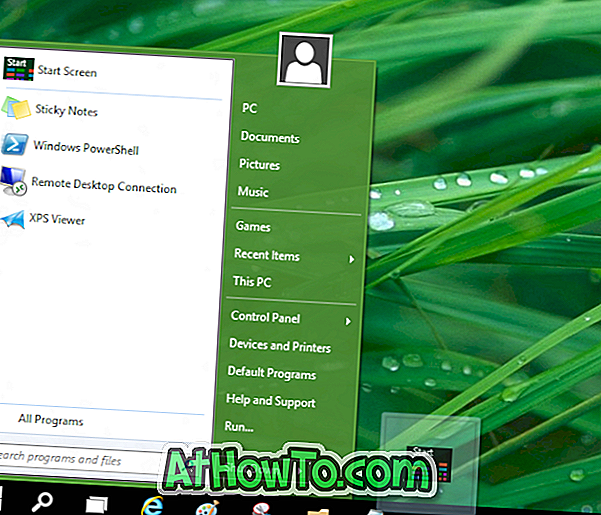
Classic Shellのインストールと設定はとても簡単です。 Windowsにアプリケーションをインストールしたことのある人なら誰でもClassic Shellをインストールできます。 Classic Shellのセットアップはサードパーティ製のブラウザツールバーやその他のマルウェアからは無料であるため、インストール中にあまり注意を払う必要はありません。
ただし、スタートメニューだけでClassic Shellをインストールする場合は、インストール中にWindows ExplorerやInternet Explorerなどの他の機能のチェックを外す必要があるかもしれません。
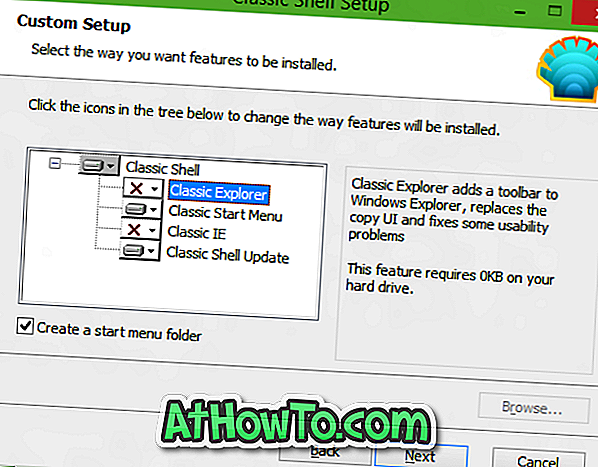
Windows 10をお楽しみください。














